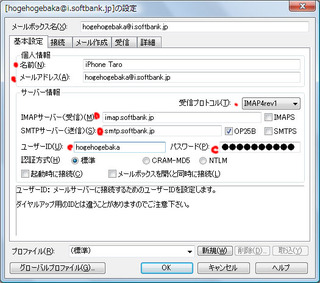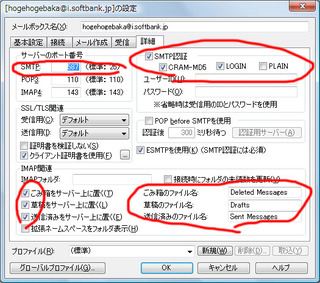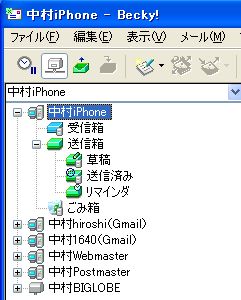« 外務省 | メイン | iPhoneでGmailをIMAPで使う »
2010年1月 8日
iPhoneのEメール(i)をBecky!で送受信する(IMAP)[ iPhone ]
iPhoneのEメール(i)をパソコンのメールソフトで送受信する方法が、spacewalkerさんのページで紹介されていました。早速、Becky!から使ってみました。メールのバックアップも兼ねてパソコンから便利に使えます。
iPhone Eメール(i)という@i.softbank.jpというドメインのメールアドレスが使えます。このメールは、SMTP, IMAP4ベースのいわゆるパソコンなどで使われているメール方式で、Outlook(アウトルック), Becky(ベッキー)、Thunderbird (サンダーバード)などの普通のメーラー(メールソフト)で送受信可能です。今回その設定方法を紹介します。
設定1:Becky! の場合
1)ファイル(F) -> メールボックス(M) -> 新規作成(N)から
・メールボックス:hogehogebaka@i.softbank.jp
・受信プロトコル:IMAP4rev1を選択
以下の設定を参考にしてください。
【Becky!でのフォルダ表示】
上記の設定で、iPhoneのメールを見ると、以下の様になります。コンピュータのアイコンが付いているフォルダ(受信箱、草稿、送信済み、ごみ箱)がサーバ上のフォルダを示しています。
【iPhoneでのフォルダ表示】
iPhoneでメール画面を開くと、以下の様なフォルダが表示されます。いずれもサーバ上のフォルダを表示する様に設定しています。
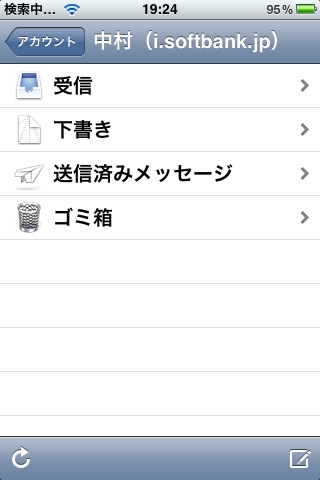
設定は、「設定」/「メール/連絡先/カレンダー」の「アカウント」の「詳細」を開き、「メールボックスの特性」で「サーバ上」のフォルダを指定します。
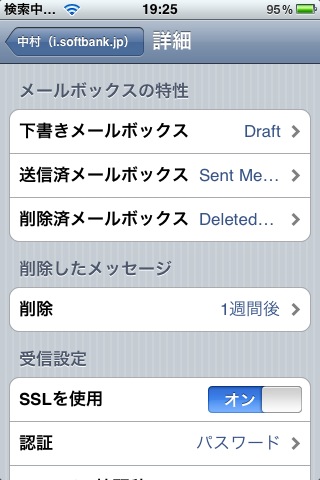
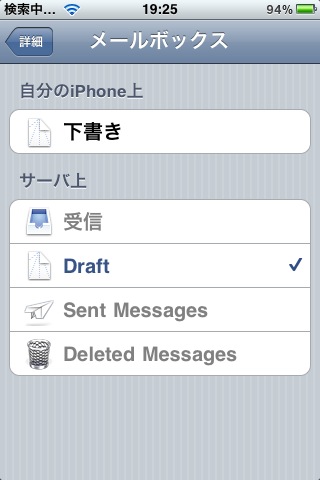
【参考】
iPhoneのEメール(i)(@i.softbank.jp)は、IMAPプロトコルを使っているため、POP3の場合とは、若干使い勝手が違います。以下は、私が使っているBecky!のヘルプです。
IMAPサーバーで使う
Becky! Ver.2はIMAP4rev1をサポートしています。
IMAP4というのは、通常メールの受信に使うPOP3と異なり、メールやフォルダなどの情報を、全てサーバーに持つようになっています。
そのため、メールをまとめて受信して、接続を切ってからゆっくり読むといったことが出来ませんので、主に企業など、LANなどで常時メールサーバーに接続している環境で多く使用されています。
Becky!での設定は特に難しい事はなく、「メールボックスの設定」の「基本設定」のところで「受信プロトコル」を「IMAP4rev1」にするだけです。
サーバーに接続するときは、「受信」コマンドではなく、「リモートメールボックス」コマンドを使用します。
メールボックスをサーバー上に持つという事で、Becky!が通常POP3のアカウントに対して出来るような機能に対していろいろ制約が出てきます。
例えば、IMAP4サーバーのメールは、受信するわけではなく、「フォルダを開いたときにそこにある」という性質上、POP3でいうところの「メールチェック」という概念がありません。定期チェックなどの設定も無効になります。
また、「全般的な設定」「受信」の「ウインドウがアクティブでないとき新着をメッセージボックスで知らせる」オプションは、POP3とは違う条件で動作します。IMAPサーバーに接続中の状態で、一分ごとにNOOPコマンドを発行した際のレスポンスとして、RECENTが帰ってきた時になりますので、定期チェックのタイミングで出るわけではありません。
後は、フォルダの下にフォルダが作れなかったり、フォルダの移動が出来なかったりなど、細かい部分で、ローカルのフォルダとは使い勝手が違ってきます。
IMAPサーバー上に、64Kを越すメールがあった場合、そのメールは、選んだだけでは全て表示されない事があります。これは、巨大なメールをいきなりダウンロードしないよう、メールの構造と本文部分だけを取得して表示しているためです。
そのようなメールは、アイコンが半分欠けたように表示されています。ダブルクリックすることで、全てダウンロードして表示します。
投稿者 hnakamur : 2010年1月 8日 23:23 : [ 編集 ]